打印机脱机多因连接或设置问题。首先检查物理连接:确认USB线或网线插紧,重启打印机和电脑,查看打印机面板是否有错误指示灯(如卡纸、缺纸)。若连接正常,打开“控制面板-设备和打印机”,右键打印机选择“查看正在打印的任务”,在菜单栏点击“打印机-取消所有文档”,再右键选择“设置为默认打印机”,取消勾选“脱机使用打印机”(若选项为灰色,需先暂停打印任务)。网络打印机需检查IP地址是否变动:登录路由器查看打印机IP,在电脑“控制面板-设备和打印机-添加打印机-手动添加-按IP地址”重新连接。驱动问题可通过官网下载新打印机驱动,安装时选择“删除现有驱动”并重启电脑。若以上步骤无效,可能是打印机端口故障,更换USB端口或使用网络打印功能,仍无法解决则需联系打印机售后检测硬件(如喷头堵塞、主板故障)。笔记本电脑使用时建议放在平整散热良好的表面,避免堵塞底部进风口。办公室用电脑维修技术指导

当电脑按下电源键后无任何反应,需从供电系统开始排查。首先检查电源线与插座连接是否稳固,更换插座或电源线排除物理接触问题;若笔记本电脑,需同时检查电池是否安装到位,可尝试移除电池后用适配器供电测试。若电源指示灯仍不亮,可能是电源供应器(PSU)故障,使用万用表检测电源输出电压,或替换同规格电源验证。若风扇短暂转动后停机,多为硬件短路,需逐一拔除硬盘、显卡、内存条等外设,缩小化系统(保留CPU、主板、内存)启动,定位故障部件。注意:操作前务必断电并释放静电,避免损坏元件。办公室用电脑维修技术指导键盘部分按键失灵,可能是按键下的导电膜损坏或接口接触不良,外接USB键盘可临时解决问题。

摄像头提示“找不到设备”或调用时黑屏,先检查物理开关:部分笔记本配备摄像头物理挡板(如ThinkPad的小红点开关),或通过Fn+F8等快捷键禁用了摄像头。若硬件开关正常,进入设备管理器,查看“图像设备”下是否有黄色感叹号,右键选择“更新驱动程序”,或卸载后重启电脑让系统自动重装驱动。若驱动正常,可能是权限问题:打开“设置-隐私和安全性-摄像头”,确保“允许应用访问摄像头”已开启,且对应软件(如Zoom、微信)的权限未被禁用。对于Win10/11系统,尝试运行“相机”应用,若提示故障,通过“设置-应用-应用和功能-相机-高级选项-重置”修复。硬件层面,摄像头排线松动或损坏会导致故障,需拆机检查排线连接(通常位于屏幕边框内),重新插拔或更换排线。注意:部分笔记本摄像头与麦克风集成,更换时需整体拆卸屏幕边框。
忘记BIOS密码导致无法进入设置,可通过硬件或软件方式清理。台式机:断电后打开机箱,找到主板上的CMOS电池(圆形纽扣电池),取下电池等待5分钟(或短接CLR_CMOS跳线10秒),主板会恢复出厂设置,密码自动清理。笔记本电脑:多数机型需拆机移除CMOS电池(部分超极本电池不可拆卸,需联系售后),或通过软件解析(如Debug工具,适用于支持的老主板),输入命令“debug - o 70 10 - o 71 ff - q清理密码(此方法有风险,建议熟悉DOS操作的用户尝试)。部分品牌(如联想、惠普)提供密码重置服务,需提供机身SN码申请解锁文件,通过启动盘运行解锁程序。注意:清理BIOS密码会导致所有自定义设置丢失(如启动顺序、风扇转速),恢复后需重新配置。日常建议记录BIOS密码在安全位置,避免设置过于复杂的密码,防止遗忘。USB接口失灵时,尝试更换其他USB端口或重启电脑,若多个接口失效可能是主板USB控制器故障。

系统开机后长时间停留在欢迎界面或转圈加载,多因后台程序冲问题或系统文件损坏。首先尝试强制重启电脑,连续三次开机失败后进入“自动修复”模式,选择“高级选项-疑难解答-启动设置-重启”,按F4进入安全模式。在安全模式下,通过任务管理器禁用可疑启动程序(尤其是第三方杀毒软件、云盘客户端),或使用“系统配置(msconfig)”取消非必要服务的启动。若系文件损坏,打开命令提示符输入“sfc /scannow”扫描修复系统文件,或“DISM /Online /Cleanup-Image /RestoreHealth”修复系统镜像。若近期安装过更新,可在高级选项中选择“卸载的Windows更新”,排除更新兼容性问题。输入法问题导致打字卡顿,可在任务栏右键输入法设置,保留常用输入法并删除多余选项。办公室用电脑维修技术指导
系统开机卡在启动界面,可尝试进入安全模式,通过“系统还原”恢复到之前的正常状态。办公室用电脑维修技术指导
机械硬盘(HDD)使用多年后易出现读写缓慢、程序响应延迟,可通过以下步骤优化:首先进行磁盘错误检查,右键硬盘-属性-工具-检查,修复文件系统错误;接着进行碎片整理(Win10/11自动优化功能会定期执行,也可手动启动“磁盘整理和优化工具”),将零散文件块合并以提升访问速度。若硬盘存在坏道,使用CrystalDiskInfo检测“健康状态”,对于少量逻辑坏道,通过“chkdsk/r”命令尝试修复;若为物理坏道,需用DiskGenius将坏道区域单独分区并隐藏,避免系统调用。长期优化建议:将常用软件安装到固态硬盘(SSD),关闭系统还原功能(右键此电脑-属性-系统保护-配置-禁用),减少硬盘写入压力。对于超过5年的老硬盘,建议及时备份数据并更换,避免突发故障。办公室用电脑维修技术指导
光子跳跃(广州)科技信息有限公司是一家有着先进的发展理念,先进的管理经验,在发展过程中不断完善自己,要求自己,不断创新,时刻准备着迎接更多挑战的活力公司,在广东省等地区的数码、电脑中汇聚了大量的人脉以及客户资源,在业界也收获了很多良好的评价,这些都源自于自身的努力和大家共同进步的结果,这些评价对我们而言是最好的前进动力,也促使我们在以后的道路上保持奋发图强、一往无前的进取创新精神,努力把公司发展战略推向一个新高度,在全体员工共同努力之下,全力拼搏将共同光子跳跃科技信息供应和您一起携手走向更好的未来,创造更有价值的产品,我们将以更好的状态,更认真的态度,更饱满的精力去创造,去拼搏,去努力,让我们一起更好更快的成长!
文章来源地址: http://swfw.chanpin818.com/wxjazfw/smdnwxaz/deta_28014184.html
免责声明: 本页面所展现的信息及其他相关推荐信息,均来源于其对应的用户,本网对此不承担任何保证责任。如涉及作品内容、 版权和其他问题,请及时与本网联系,我们将核实后进行删除,本网站对此声明具有最终解释权。

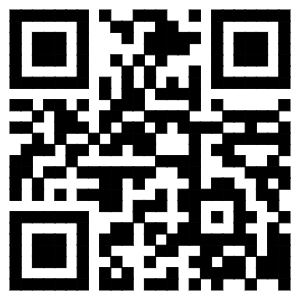

 [VIP第1年] 指数:3
[VIP第1年] 指数:3














